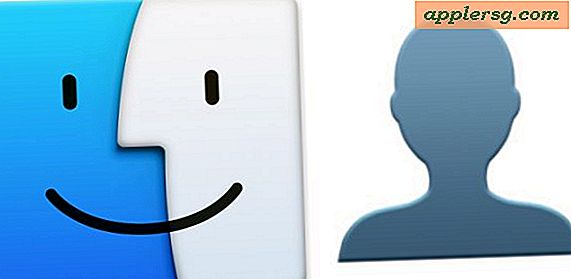วิธีบันทึกเอกสาร Microsoft Word ไปยัง Google Docs
Google Docs เป็นบริการฟรีที่ช่วยให้ผู้ใช้สามารถอัปโหลดเอกสารประเภทต่างๆ รวมทั้งเอกสาร Microsoft Word ไปยังพื้นที่เก็บข้อมูลออนไลน์ที่ปลอดภัย Google เอกสารทำให้คุณสามารถแบ่งปันเอกสารกับเพื่อนร่วมงาน ผู้ติดต่อทางธุรกิจ และเพื่อน ๆ และทำให้พวกเขาสามารถดูและแก้ไขเนื้อหาบนคอมพิวเตอร์หรือสมาร์ทโฟนของตนเองได้ การบันทึกเอกสาร Microsoft Word ไปยัง Google Docs นั้นไม่เพียงแค่ลงชื่อเข้าใช้บัญชี Google Docs และการอัปโหลดเอกสารโดยตรงจากเดสก์ท็อปหรือโฟลเดอร์จัดเก็บข้อมูลของคอมพิวเตอร์
ขั้นตอนที่ 1
เปิดเว็บเบราว์เซอร์ของคุณและไปที่หน้าเว็บ Google เอกสาร (ดูแหล่งข้อมูล)
ขั้นตอนที่ 2
ป้อนชื่อผู้ใช้และรหัสผ่าน Google เอกสารของคุณ แล้วคลิก "ลงชื่อเข้าใช้" คลิกช่องกาเครื่องหมาย "อยู่ในระบบต่อไป" หากคุณไม่ต้องการป้อนรายละเอียดการเข้าสู่ระบบทุกครั้งที่คุณอัปโหลดหรือเข้าถึงเอกสาร
ขั้นตอนที่ 3
คลิกที่ "รายการเอกสาร" ในเมนู Google เอกสาร จากนั้นคลิกปุ่ม "อัปโหลด"
ขั้นตอนที่ 4
คลิก "เรียกดู" เลือกเอกสาร Microsoft Word ที่คุณต้องการอัปโหลดจากคอมพิวเตอร์ของคุณ
ขั้นตอนที่ 5
คลิก "เปิด" ตามด้วย "อัปโหลด"
รอให้ Google Docs นำเข้าเอกสาร Microsoft Word จากคอมพิวเตอร์ของคุณ เอกสารจะปรากฏภายใต้ "รายการเอกสาร" เมื่อกระบวนการเสร็จสิ้น